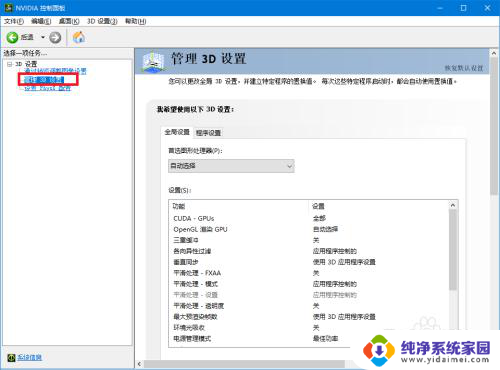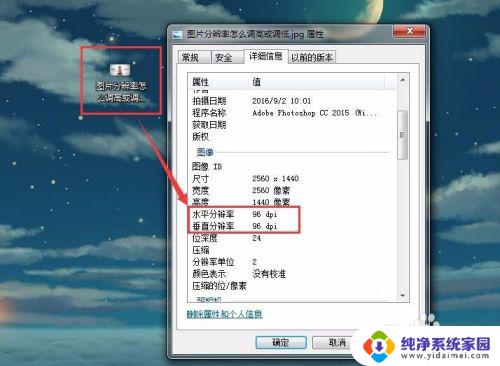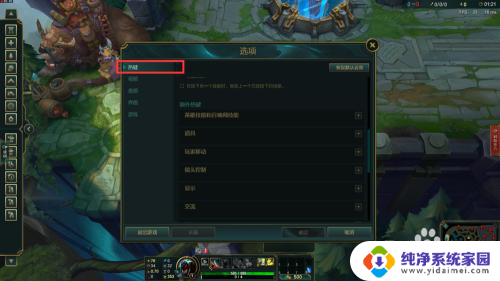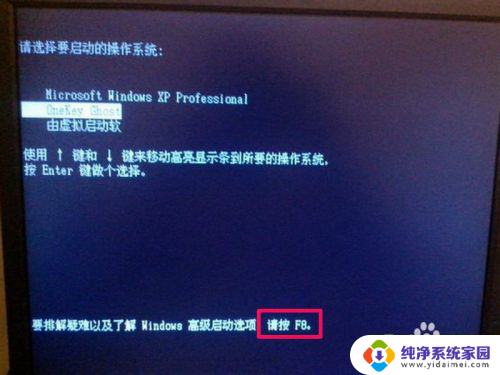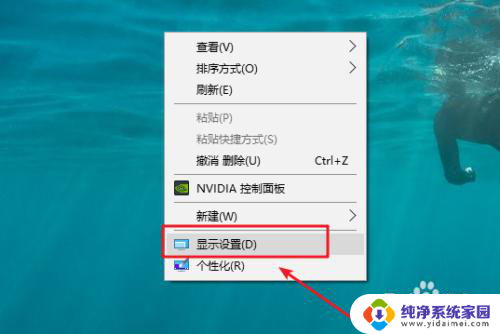电脑fps怎么调高 提高游戏帧率的NVIDIA显卡设置技巧
电脑fps怎么调高,在当今的电子游戏世界中,高帧率是玩家们对游戏性能的追求之一,而作为提供卓越图像处理能力的NVIDIA显卡,其设置技巧对于提高游戏帧率至关重要。通过调整NVIDIA显卡的设置,玩家们可以享受到更加流畅、逼真的游戏体验。无论是通过优化驱动程序设置、调整游戏内设置,还是利用专业软件进行性能优化,都能够有效地提高电脑的FPS,从而让玩家们畅快地投入到游戏的世界中。在本文中我们将介绍一些重要的NVIDIA显卡设置技巧,帮助玩家们轻松提高游戏帧率,享受顺畅的游戏体验。
操作方法:
1.打开NVIDIA显卡程序窗口中单击管理3D设置选项菜单栏。
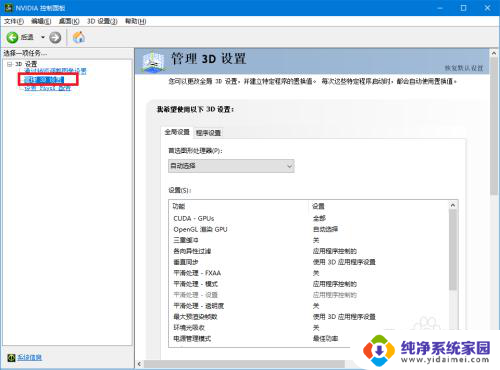
2.然后在右边栏中的全局设置、程序设置选项,此时选择单击全局设置选项卡下在首先图形处理选项中单击下拉选项按钮中选择高性能NVIDIA处理器选项。
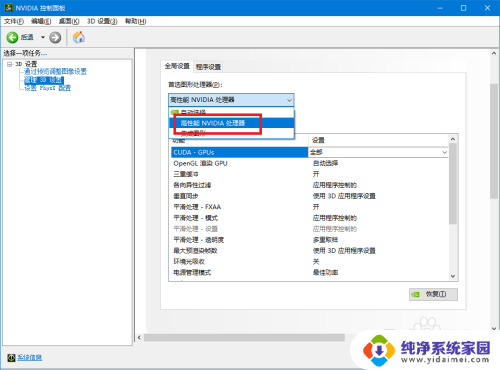
3.然后在参数下的选项中在 三重缓冲设置为关闭的状态。
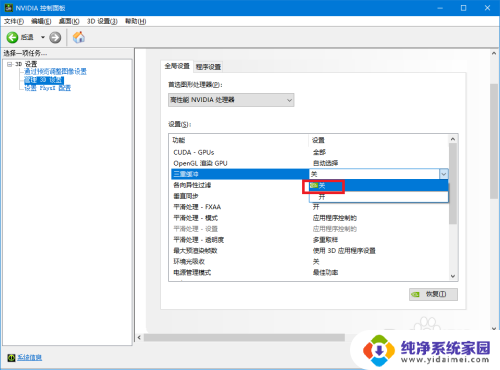
4.在参数列表中的垂直同步为关闭、平滑处理模式为性能、平滑处理-灰度纠正为关闭、平滑处理设置为关、平滑处理-透明明度为关闭、最大渲染帧数为1、纹理过滤-三线优化为开、纹理过滤-各向异性采样优化为开、纹理过滤-负LOD转移为锁定、线程优化为自动。
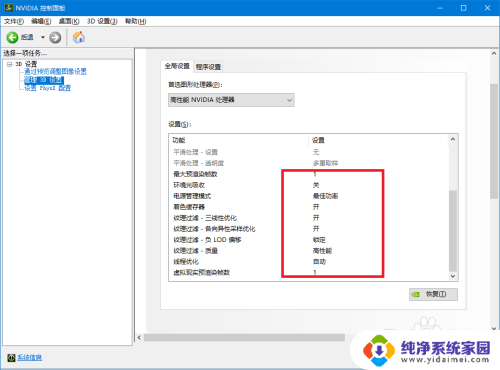
5.然后设置参数完成后在对话框窗口单击应用按钮。
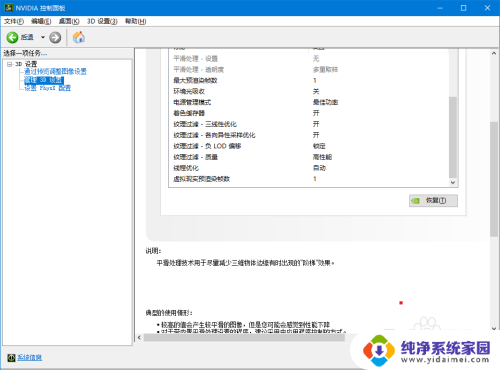
6.如果想还原NVIDIA设置的话单击恢复按钮。
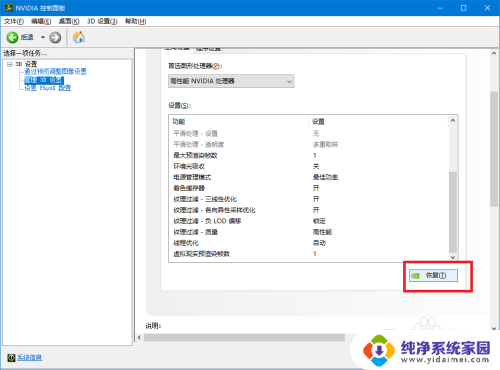
7.此时弹出3D设置对话框中单击是按钮。
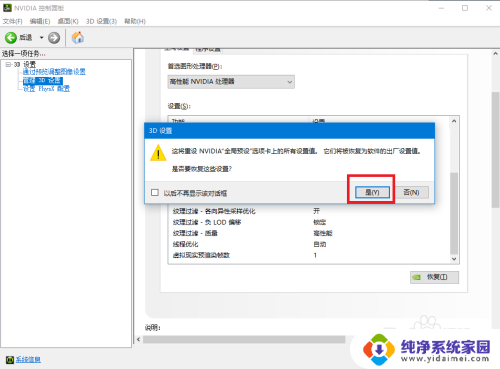
以上就是电脑FPS如何提高的全部内容,如果你遇到这种情况,你可以根据小编的步骤来解决,非常简单快速,一步到位。